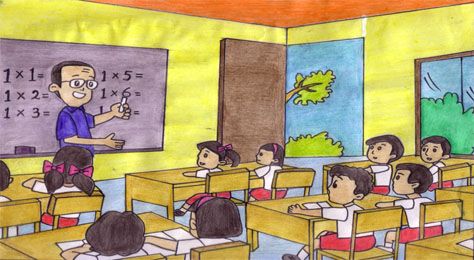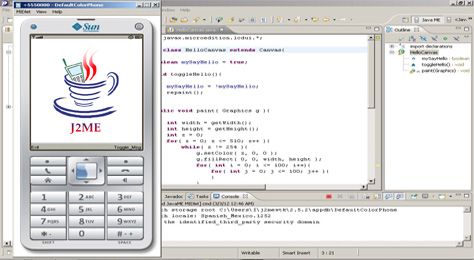Konsep komputer telah berubah. Jika dulu kita membayangkan sebuah komputer merupakan produk berdesain kotak yang terkesan kaku dan dilengkapi keyboard, lain halnya sekarang. Komputer muncul dalam berbagai bentuk, termasuk dalam bentuk tablet yang mengandalkan layar sentuh tanpa bantuan papan ketik.
Meningkatnya popularitas tablet PC tersebut kini malah dituding sebagai salah satu penyebab melambatnya pertumbuhan penjualan notebook dan netbook. Padahal, rata-rata vendor dan media memosisikan komputer tablet ini sebagai komputer kedua, sebagai pelengkap laptop atau notebook.
Tapi di sisi konsumen, sering muncul kebingungan antara membeli tablet PC atau notebook. Ditambah gencarnya aksi penjual yang mempromosikan barang dagangannya, seringkali konsumen kurang puas akibat salah membeli.
Untuk memastikan Anda dapat memaksimalkan produk yang dibeli, berikut tiga langkah yang dapat dijadikan panduan pengambilan keputusan saat harus memilih antara tablet PC dan notebook.
1. Kenali Kebutuhan Anda
Meskipun sama-sama tergolong sebagai komputer, namun tablet dan notebook dirancang untuk cara penggunaan dan tujuan yang berbeda. Bahkan, kebanyakan tablet PC yang beredar memiliki sistem operasi yang berbeda. Akibat adanya perbedaan sistem operasi ini, maka aplikasi atau software yang digunakan juga otomatis berbeda. Misalnya, untuk notebook berbasis sistem operasi Microsoft Windows, Anda mungkin akan menggunakan Microsoft Office atau Open Office untuk membuka naskah atau menyelesaikan laporan keuangan. Tapi di komputer tablet, aplikasi yang digunakan sama berbeda, baik dari segi kemampuan, fitur, dan cara penggunaan. Jadi pastikan kebutuhan Anda akan dapat dipenuhi perangkat yang baru dibeli tersebut. Perbedaan mendasar lainnya terletak pada penggunaan keyboard. Walaupun Anda dapat menggunakan komputer tablet dengan keyboard tambahan, namun hampir semua aplikasi untuk tablet dirancang untuk memaksimalkan penggunaan layar sentuh.
Jadi jika Anda banyak melakukan input teks seperti mengetik naskah yang panjang, memasukkan data, dan hobi bermain game serius, disarankan Anda membeli notebook. Namun, jika aktivitas komputer Anda hanya sebatas browsing Internet, chatting, mengetik naskah pendek, mencatat buku harian, mendengarkan lagu, bermain game yang santai, serta jarang mengetik, maka tablet PC dapat memenuhi kebutuhan Anda. Pastikan aplikasi yang Anda butuhkan ada di platform yang diinginkan.
2. Hitung Dananya
Begitu sudah mengenali kebutuhan Anda, kini pastikan dana yang dimiliki cukup. Saat menghitung dana yang disiapkan untuk membeli tablet atau notebook, pastikan ada dana tambahan untuk membeli aksesoris pendukung atau garansi tambahan. Beberapa tablet PC juga telah dilengkapi fasilitas mobile Internet terintegrasi, yang memungkinkan koneksi Internet melalui jaringan koneksi data operator seluler. Untuk notebook, seringkali Anda harus mengeluarkan dana ekstra untuk membeli dongle atau modem USB untuk terkoneksi ke Internet. Tergantung merek dan spesifikasi, harga tablet PC berkisar antara Rp 1,5 juta — Rp 8 juta. Sedangkan untuk netbook, antara Rp 2,5 juta — Rp 6 juta dan notebook antara Rp 3 juta — Rp 30 juta. Seringkali, perbedaan harga terletak pada merek dan beberapa fitur yang dimilikinya. Salah satu keuntungan membeli tablet keluaran merek terkenal adalah dukungan purna jual serta nilai jual kembali yang lebih baik. Sedangkan untuk notebook, mengingat spesifikasinya yang cenderung lebih seragam, merek, desain, dan harga akan menjadi pertimbangan yang utama.
Mengingat harga tablet PC yang relatif lebih murah dibanding notebook dan netbook, tidak ada salahnya jika Anda memilih tablet PC. Tentunya jika memang tablet PC dapat memenuhi kebutuhan.
3. Seberapa tinggi mobilitas Anda?
Mungkin inilah pertimbangan yang paling menentukan. Bagi yang sering bepergian, membawa notebook kadang cukup membebani akibat ukuran dan bobotnya. Apalagi jika Anda membawanya untuk waktu yang cukup lama, menggunakan tas notebook ala kadarnya. Jika Anda memiliki mobilitas tinggi dan kebutuhan hanya sekadar presentasi atau mengakses Internet, maka tablet PC merupakan pilihan yang bijaksana. Selain ringan, tablet PC juga lebih dingin sehingga tidak menimbulkan masalah jika lupa dimatikan saat berada di tas. Daya tahan baterai yang panjang serta waktu menyala yang singkat juga menjadi nilai tambah yang patut diperhitungkan.
Kesimpulan
Komputer tablet boleh dibilang masih tergolong pendatang baru, sehingga perkembangannya masih dalam tahap awal. Ke depan, komputer tablet akan memiliki kemampuan dan kegunaan yang lebih banyak. Baik notebook dan tablet memiliki keunggulan dan kelemahannya tersendiri, jadi pastikan Anda tidak salah pilih. Selamat membeli.